
以下是一个针对新手的 SiteGround 托管主机购买注册以及部署 WordPress 的完整指南,内容通俗易懂,步骤清晰,确保你能快速上手。假设你从零开始,我会带你完成购买、注册和部署的全过程。
SiteGround 托管主机购买注册及部署 WordPress 指南
第一步:购买 SiteGround 托管主机
- 访问官网
点击进入 www.siteground.com,这里直接是WordPress Hosting(WordPress 托管)的界面。 - 选择套餐
SiteGround 有三个主要套餐:- StartUp:适合单网站,新手入门,约 $2.99/月(首年优惠价)。
- GrowBig:支持多网站,适合成长型项目。
- GoGeek:更高性能,适合电商或流量大的网站。
新手推荐 GrowBig,支持无限站点没有超卖,坚决不买最便宜的Startup套餐。点击“Get Plan”(获取套餐)。
- 注册域名或使用已有域名
- 如果没域名:在“Register a New Domain”输入想用的名字(比如 myshop.com),查是否可用,选好后继续。
- 如果有域名(比如在 Spaceship.com 买的):选“I already have a Domain”,输入你的域名(myshop.com)。 点击“Proceed”(继续)。
- 填写账户信息
- 输入邮箱、密码(记好,后面要用)。
- 填写姓名、地址、支付信息(支持信用卡或 PayPal)。
- 勾选需要的额外服务(可选,建议跳过“Site Scanner”节省费用)。 点击“Pay Now”(付款),完成购买。
- 收到确认邮件
付款后,SiteGround 会发一封邮件,包含登录信息(保存好)。
第二步:登录并部署 WordPress
- 登录 SiteGround 账户
打开 login.siteground.com,用购买时设的邮箱和密码登录,进入“客户区域”(Client Area)。 - 添加新网站并安装 WordPress
- 在“客户区域”,点击 Websites(网站) > New Website(新网站)。
- 输入你的域名(www.myshop.com),点 Continue。
- 选择 Start a New Website > WordPress,点击 Select。
- 设置管理员信息:
- 邮箱:you@example.com。
- 用户名:admin123(别用“admin”,更安全)。
- 密码:MyShop2025!(强密码,记下来)。
- 点击 Continue > Finish,等待1-2分钟,WordPress 就装好了。
- 连接域名(如果域名不在 SiteGround 买)
- 在“客户区域” > Websites > 你的网站旁,点 Site Tools。
- 找到“Nameservers”(名字服务器),比如:
- ns1.siteground.net
- ns2.siteground.net
- 登录你的域名注册商(比如 Spaceship.com),进入域名管理,把 Nameservers 改成 SiteGround 提供的。保存后等几分钟到24小时生效。
- 检查 WordPress 是否上线
- 安装完后,打开浏览器,输入 www.myshop.com/wp-admin。
- 用刚才设的用户名(admin123)和密码(MyShop2025!)登录。
- 看到 WordPress 后台,说明部署成功!点“Visit Site”看看前台效果。
第三步:基础设置与验证
- 确认 SSL 证书
- SiteGround 默认装免费 Let’s Encrypt SSL。去 Site Tools > Security > SSL Manager,检查状态是“Active”(激活)。
- 网站会变成 https://www.myshop.com,更安全。
- 强制使用 HTTPS
- 在 Site Tools > Security > HTTPS Enforce,打开开关,确保访问自动跳转到 HTTPS。
- 验证网站
- 输入 https://www.myshop.com,如果看到默认 WordPress 页面,说明一切正常!
小贴士
- 为什么选 SiteGround:新手友好,一键安装 WordPress,自带 SSL 和优化,客服24/7在线。
- 遇到问题:域名没连上可能要多等会儿解析生效,或者联系 SiteGround 客服(很快)。
- 下一步:装个主题(像 Astra)和插件(像 WooCommerce,适合电商),开始建站!
成果
不到20分钟,你的 https://www.myshop.com 就跑起来了!SiteGround 的流程像傻瓜式操作,新手也能轻松搞定。准备好挑主题和插件了吗?有问题随时问我!
声明:本站所有文章,如无特殊说明或标注,均为本站原创发布。任何个人或组织,在未征得本站同意时,禁止复制、盗用、采集、发布本站内容到任何网站、书籍等各类媒体平台。如若本站内容侵犯了原著者的合法权益,可联系我们进行处理。
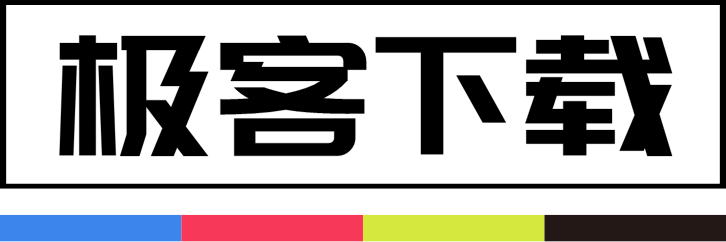
 成为VIP
成为VIP
